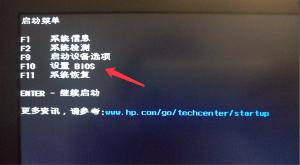Mac电脑如何修改用户名
Mac 修改用户是一件很悲剧的事,因为牵涉到很多地方的修改,当然,如果只是需要满足登陆用户名的修改的话,就比较简单。而如果需要将某个用户在每一个地方显示的名字都改掉的话,就要修改不是地方了,下面就来讲讲如何修改Mac电脑的用户名:
1、当你打开 Terminal(终端),你会看到如下显示:

前面的 zyy-iMac 就是你电脑的名称,如果是你自己的电脑而显示别人的名称,你当然会不爽啦。
2、修改电脑名称
打开 "系统偏好设置" -> “共享”,如下图(先不管用户和群组):

3、然后改成你自己的电脑名称即可.

4、现在我们来修改电脑用户名
点击“系统偏好设置” -> “用户和群组” ,然后在弹窗中选中要修改的用户名,按照下图做修改。

5、对该用户解锁,以获得更多的操作。

6、用户名上右键选择“高级选项”

7、将账户名和个人目录改成自己的用户名即可

8、到现在,所有的修改都已完成,重启Mac。
然后在 Terminal (终端)里面输入 who 可以看到用户名已经改成你的了,如果要查看当前用户名 可以执行 whoami 命令。
另外就是新建一个用户名,把之前的用户名删除即可
分享:
相关推荐
- 【电脑】 金山文档使用教程汇总 04-16
- 【电脑】 梅捷电脑怎么开启vt 04-10
- 【电脑】 捷波电脑怎么开启vt 04-10
- 【电脑】 铭瑄电脑怎么开启vt 04-10
- 【电脑】 映泰电脑怎么开启vt 04-10
- 【电脑】 七彩虹电脑怎么开启vt 04-10
- 【电脑】 戴尔电脑怎么开启vt 04-10
- 【电脑】 技嘉电脑怎么开启vt 04-10
- 【电脑】 惠普电脑怎么开启vt 04-10
- 【电脑】 联想电脑怎么开启vt 04-10
本周热门
-
二寸照片尺寸多少厘米 2020/05/19
-
c盘满了怎么清理垃圾而不误删 2020/05/15
-
惠普电脑怎么开启vt 2024/04/10
-
电脑键盘指法的正确练习步骤 2013/11/12
-
怎样查看电脑网页所保存的密码 2016/08/09
-
电脑网络被禁用时如何恢复使用 2016/10/09
-
金山文档使用教程汇总 2024/04/16
-
0xc000000f进不了系统怎么修复 2023/02/16
本月热门
-
二寸照片尺寸多少厘米 2020/05/19
-
c盘满了怎么清理垃圾而不误删 2020/05/15
-
惠普电脑怎么开启vt 2024/04/10
-
电脑键盘指法的正确练习步骤 2013/11/12
-
怎样查看电脑网页所保存的密码 2016/08/09
-
电脑网络被禁用时如何恢复使用 2016/10/09
-
金山文档使用教程汇总 2024/04/16
-
0xc000000f进不了系统怎么修复 2023/02/16
-
电脑键盘快捷键 组合键功能使用大全[图文] 2013/06/30
-
cpu怎么看型号 教你怎么看电脑cpu型号(软件+硬件) 2013/10/17